
iPhone 여부에 관계없이 iPhone을 사용자 정의하는 방법을 찾고 있습니까? 매 분마다 수동으로 iPhone 배경 화면을 변경하는 것은 정말 힘든 작업이 될 수 있지만 아름다운 배경 화면으로 자동으로 변경하는 것은 놀라운 일입니다.
안드로이드 폰에는 이미 수많은 배경화면 체인저 Google Play 스토어에서 이것은 Android 소유자에게 큰 안도감을 줄 수 있지만 다른 iPhone 소유자는 Apple Store에도 유사한 앱이 있다는 사실을 알고 기뻐해야 합니다.
우리는 iPhone에서 가장 훌륭하고 유용한 배경 화면 셔플을 나열하여 이 게시물을 통해 작업할 것입니다. 이 iPhone 배경화면은 자체 변경 사항 아래에 나열되므로 자동으로 iPhone에서 슬라이드쇼 배경화면을 사용할 수 있습니다.
아이폰 배경화면이 저절로 바뀝니다 iOS 16
여기서 좋은 소식은 설정이나 스트레스 없이 iPhone 배경화면이 자동으로 변경되도록 하는 기능을 쉽게 설정할 수 있다는 것입니다. 아래에서 아무 문제 없이 iPhone의 배경 화면을 변경하는 데 사용할 수 있는 쉬운 방법을 보여 드리겠습니다.
사진을 통한 배경 화면 체인저 셔플 기능(iOS 16)
1 단계 : 당신을 엽니 다 iPhone 알림 패널.
2 단계 : 화면의 빈 공간을 길게 누릅니다.
3 단계 : 다음으로 (+) 추가 버튼을 누릅니다. 그런 다음 사진 셔플.
4 단계 : 이제 배경 화면으로 사용하려는 사진을 선택하고 추가 상단의 버튼을 클릭하십시오.
5 단계 : 다음 단계에서는 배경 화면을 사용자 지정할 수 있습니다. 왼쪽 하단 모서리에 있는 아이콘을 탭하면 배경화면을 더 추가하거나 제거할 수 있습니다.
오른쪽 하단의 세 점 옵션 아이콘은 셔플 주파수를 선택하는 것입니다. 마지막으로 왼쪽으로 스와이프하여 배경화면에 필터를 적용할 수 있습니다.
바탕 화면 변경 초점 모드 사용(iOS 16)
1 단계 : 당신을 엽니 다 iPhone 설정.
2 단계 : 채널 이전 초점 초점 프로필을 선택합니다. 을 탭하여 새 포커스 프로필을 만들 수 있습니다. (+) 추가 상단에 있는 아이콘입니다.
3 단계 : 다음으로 이동 맞춤형 화면 섹션 및 선택 왼쪽 메뉴에서 잠금 화면 미리보기에서. 여기에서 기존 잠금 화면 배경화면 중에서 선택하거나 갤러리 버튼을 사용하여 새 잠금 화면 배경화면을 만들 수 있습니다.
4 단계 : 선택 벽지 과 사용자 정의 잠금 화면을 원하는 방식으로.
iPhone용 최고의 배경화면 셔플/체인저 앱
최초이자 가장 유용한 iPhone Wallpaper Changer는 다음과 같습니다. 월마트. Walmart는 단순한 목표를 염두에 두고 명확한 디자인을 제공하며 일정 시간이 지나면 바탕 화면을 뒤섞는 것입니다.
이 앱은 정의된 시간 간격 후에 배경화면을 변경할 뿐만 아니라 휴대전화를 잠근 후 언제든지 배경화면을 바꾸도록 구성할 수도 있습니다.
Walmart를 사용하여 배경화면을 순서대로 변경하거나 섞어서 iPhone 또는 iPad를 보이게 하고 장치를 돋보이게 만들 수 있습니다. Walmart는 ISO 8과 호환되며 Cydia의 BigBoss 저장소에서 무료로 다운로드할 수 있습니다. 사용자 지정은 간단하며 YouTube 비디오 자습서 없이도 수행할 수 있습니다.
탈옥 없이 아이폰 배경화면 셔플
iOS 8 이외의 다른 iPhone을 소유하고 있거나 새로운 iPhone XS, XS Max, iPhone 11, 11 Pro, 11 Pro Max, iPhone SE 2020을 구입한 경우 아이폰 8, 구형 iPhone 또는 최신 iOS 13이 탑재된 iPhone XR을 사용하는 경우 아래 앱을 사용하여 iPhone 배경화면이 자동으로 변경되도록 해야 합니다.
1. 어뷰
Irvue는 Mac용 최고의 자동 또는 배경화면 셔플 앱 중 하나입니다. 선택할 수 있는 최고의 고품질 사진을 제공합니다. 매일 Mac 월페이퍼를 변경할 수 있습니다. macOS에서도 사용할 수 있습니다.
당신은 응용 프로그램을 다운로드 할 수 있습니다 여기에
2. 슬라이드쇼 잠금
잠금 슬라이드쇼는 iPhone, iPod 및 iPad와 호환됩니다. Facebook의 사진을 사용하여 iPhone 배경 화면을 변경할 수 있습니다. 따라서 앱을 사용하기 전에 먼저 Facebook과 연결해야 합니다. Apple Store에서 무료로 다운로드할 수 있습니다. 여기에
3. 나를 위한 배경화면 및 테마
나를 위한 배경화면은 Android와 iOS 모두에서 사용할 수 있습니다. iPhone 또는 Android에서 배경 화면을 섞는 데 사용할 수 있는 독점적인 아름다운 배경 이미지가 함께 제공됩니다. 고화질 이미지와 다이내믹한 월페이퍼를 통해 iPhone 룩을 커스터마이징할 수 있습니다. 정의된 시간 간격으로 iPhone의 모양을 변경하는 간단하고 사용하기 쉬운 앱입니다.
이 앱은 무료로 다운로드할 수 있지만 프리미엄 배경화면과 테마를 잠금 해제하는 데 사용할 수 있는 프리미엄 패키지가 있습니다. 또한 프리미엄 버전으로 업그레이드하면 광고를 비활성화하고 앱을 최대한 즐길 수 있습니다. App Store에서 배경화면을 확인해야 합니다. 여기에
iPhone 및 iPad용 월페이퍼 체인저 앱
1. 태핏
이 앱은 iPhone 또는 iPad를 아름답고 만지고 싶은 유혹을 유지하는 고품질 내장 배경과 함께 제공됩니다. 이 앱은 좋은 배경 화면을 선택할 수 있는 기능을 제공하며 매시간 또는 매일 자동으로 선택할 수 있습니다.
2. 배경 HD 배경 화면
배경 HD는 Apple 스토어에서 무료로 다운로드할 수 있으며 화면에 사용할 수 있는 독특하고 고품질의 이미지 컬렉션과 함께 제공됩니다. 당신은 그것을 다운로드 할 수 있습니다 여기를 클릭하십시오..
3. 언스플래쉬 월페이퍼
이것은 또 다른 자동 iPhone 배경 화면 체인저 앱입니다. 그것은 데이터베이스에 제출된 수많은 사진을 제공하며 당신이 얻을 수 있는 최고의 배경화면입니다. 다운로드 해 여기를 클릭하십시오..
4. 배경화면 마법사 2
이것은 화면 자체를 계속 변경하게 될 화면의 새로운 배경과 함께 제공됩니다. 유일한 나쁜 소식은 앱이 무료가 아니라는 것입니다. 그것을 가지고 모든 기능을 즐기려면 $9.99를 지불해야 합니다. iOS용 Apple Store에서 다운로드할 수 있습니다. 다운로드 해 여기를 클릭하십시오..
5. 피지 벽지
Vellum Wallpaper에는 잠금 화면을 위한 고유한 HD 배경이 있습니다. 이 iPhone 월페이퍼 체인저 앱은 iPhone 및 iPad에서 무료입니다. 지금 앱을 다운로드하고 때때로 배경 화면을 선택하는 스트레스에 작별을 고하세요. 다운로드 해 여기를 클릭하십시오..
바로 가기를 사용하여 매일 iPhone 배경 화면을 변경하는 방법
이것은 바로가기를 사용하여 iPhone 배경화면을 변경하는 데 사용할 수 있는 또 다른 방법입니다. 이 방법은 최신 iPhone iOS 13에서 작동합니다. 즉, 모든 새로운 iPhone과 이전 iPhone과 같은 기존 iPhone을 의미합니다. 아이폰 8, 예산 iPhone SE 2020도 지원합니다.
매일 iPhone 배경화면을 자동으로 변경하려면 아래 단계를 따라야 합니다.
1 단계 : 배경화면 무작위화 지름길 여기를 클릭하십시오. 그런 다음 바로가기 가져오기를 탭합니다.
2 단계 : 바로 가기 앱이 열립니다. iOS 13에서 바로 가기를 처음 여는 경우 작동하지 않습니다. 그냥 가 설정 -> 바로 가기 -> 신뢰할 수 없는 출처. 이렇게 하면 iPhone의 바로 가기에 대해 신뢰할 수 없는 소스 옵션이 활성화됩니다.
3단계: 이제 링크로 돌아가서 계속 누릅니다. 바로 가기 받기 다시. 그러면 바로 가기 앱과 세부 정보가 열립니다. 하단 페이지로 이동하여 신뢰할 수없는 바로 가기 추가.
4단계: 설정을 위한 바로가기가 추가되었습니다. 바로 가기로 이동하여 오른쪽 상단의 메뉴 버튼을 누릅니다. 이제 사진 섹션으로 이동하여 옆에 있는 앨범. 이제 생성한 앨범을 선택할 수 있습니다. 아직 만들지 않은 경우 새로 만드십시오.
5단계: 메인 화면으로 돌아가서 시작 버튼을 누릅니다. 잠금 화면 또는 홈 화면을 선택한 다음 임의의 배경 화면이 완료될 때까지 몇 초 동안 기다립니다.
시간에 따라 iPhone에서 배경 화면을 변경하는 방법
iOS 16을 사용하면 iPhone에서 배경화면을 변경할 수 있습니다. 새로운 iOS 16은 바로 가기에 대한 수많은 트리거를 지원합니다. 앱을 열 때 또는 지정된 시간 간격으로 NFC 태그를 사용하여 바로가기를 트리거할 수도 있습니다.
그러나 자동화 탭으로 이동하고 새 자동화를 생성하여 자동 체인저를 설정할 수 있으며 이렇게 하면 바로 가기가 작동하도록 시간 또는 날짜 간격을 설정할 수 있습니다. 예를 들어 매일 오전 11시로 설정하면 매일 해당 시간에 배경 화면이 변경됩니다.
보너스 : 다운로드 새 배경화면 설정
이들은 최신 iPhone 배경 화면 체인저 또는 iPhone 배경 화면 셔플 앱을 사용할 수 있습니다. iPhone에서 앱을 활성화하는 것은 쉽고 간단하지만 앱에 문제가 있는 경우 댓글 상자를 사용하여 알려주십시오.
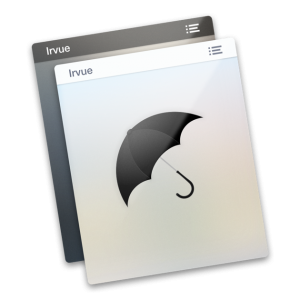
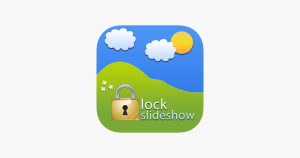






댓글을 남겨주세요.